
| ウォレット名 | メタマスク |
|---|
【メタマスクの使い方】送金からネットワーク切り替えまで解説
メタマスクはDeFiやNFT、魔界などの投資を始めるのに必需品と言える仮想通貨ウォレットです。
様々なブロックチェーンの仮想通貨(トークン)を取り扱える便利なウォレットなのですが、メタマスクは使い方が少し難しくなっています。
本記事では、アカウントの作成方法や送金・入金などの基本操作に加え、メタマスクを使っている全ての人が1度はぶつかる壁、悩みについて、2年以上使った経験を元にメタマスクの使い方を解説。
・送金したコインが反映されない場合の対処法
・ネットワークの切り替え方法
・メタマスクの連携方法
などメタマスクを使う為に必要な情報を30枚以上の画像を使って完全解説しています。
以下の記事を読んで解決できない悩みがあれば、コメントにて教えていただけると幸いでございます。
メタマスク、スマホ(アプリ)版の使い方
メタマスクはiPhone、android共に公式アプリがリリースされているので、スマホで使う為にはアプリを利用します。
>>iPhone用アプリのダウンロード
>>android用アプリのダウンロード
アプリをインストールして開くことが出来たら、メタマスクの作成を行っていきましょう。
メタマスクのアプリで表示された画面で「新しいウォレットの作成」をタップしメタマスクにログインするためのパスワードを決めます。
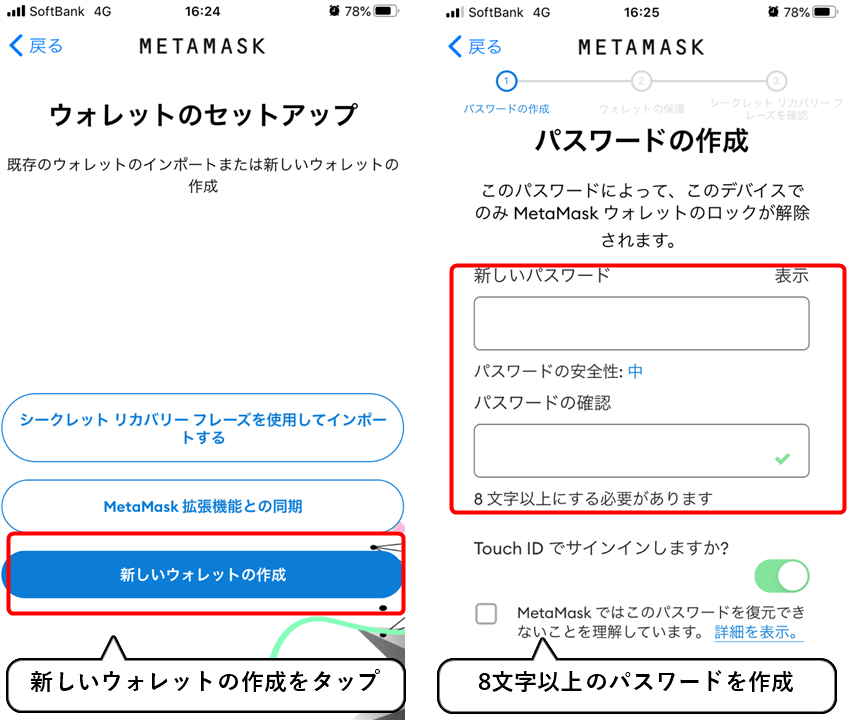
ログインパスワードを設定したら、次はメタマスクのバックアップ、復元に必要なリカバリーフレーズが表示されます。
「開始」ボタンをタップして画面が切り替わったら、表示された12個のリカバリーフレーズをメモしてください。
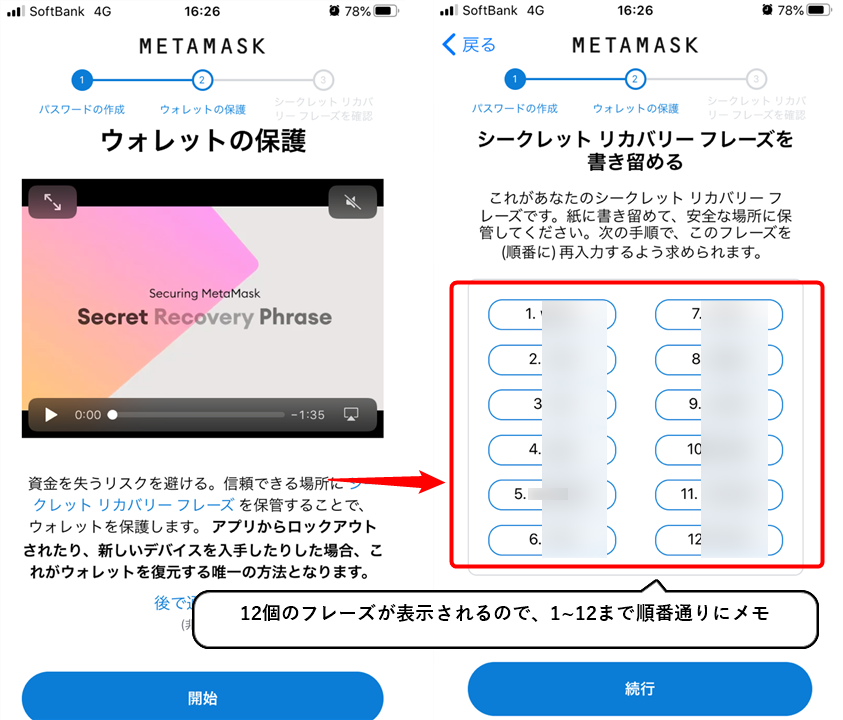
リカバリーフレーズはスマホを機種変更した際や、ログインパスワードを忘れてしまった場合に使用する重要なパスワードです。
紛失した際は二度とメタマスクにログインできなくなるので、必ず数か所に保管するようにしてください。
また、リカバリーフレーズがあれば誰でもあなたのメタマスクにログイン出来てしまうので、絶対バレない場所に手書きで保管するなどの対策を取ると有効です。
リカバリーフレーズのメモが終わったら、入力による再確認を求められます。
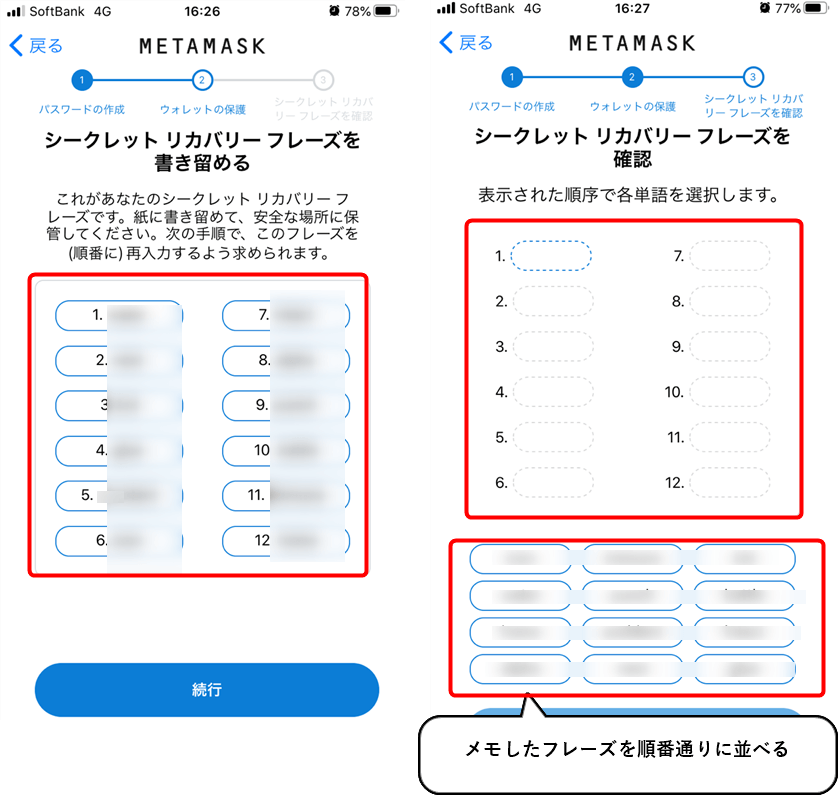
先ほどメモした12個のフレーズを順番通りに並べていきましょう。
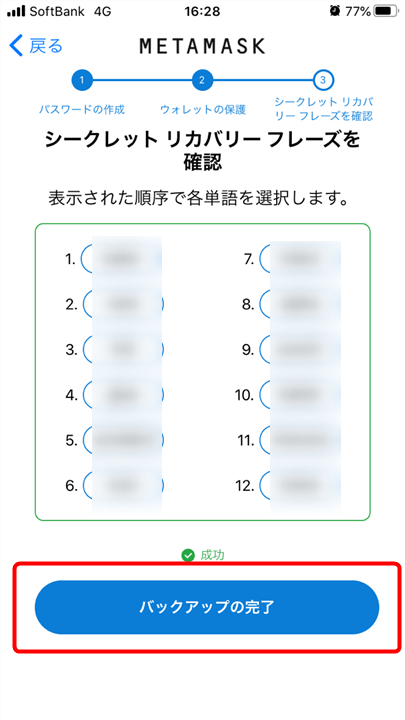
全ての入力が終わるとページ下部に「成功」という文字が表示されるので「バックアップの完了」というボタンをタップすればメタマスクが作成できます。
メタマスク、PC(chrome)版の使い方
メタマスクをPCで利用する場合は、Google chromeブラウザのプラグイン機能を使う方法が最も簡単です。
Google chromeをインストールしていない方は、Google chromeをインストールしておいてください。
【各種ダウンロードページ】
>>Google chromeのダウンロードページ
>>PC版メタマスクのダウンロードページ
全て準備が整ったら、chromeウェブストア内のメタマスクのページを開いてプラグインの追加を選択します。
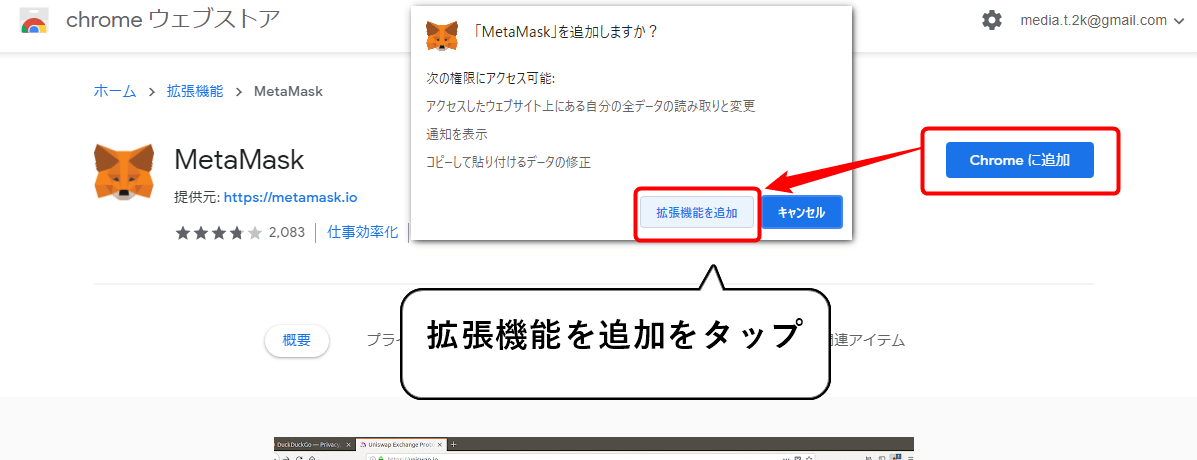
拡張機能の追加が終わるとメタマスクのページに自動接続されるので「開始ボタン」をタップしてウォレットを作成していきます。
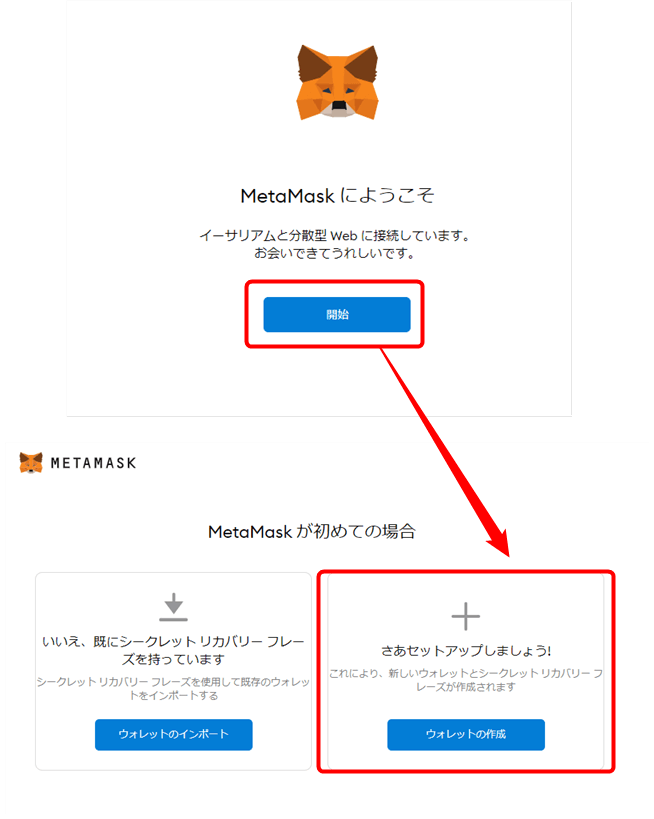
やり方はスマホ版と同じで、ログインパスワードを設定し、バックアップ用のリカバリーフレーズをバックアップしていきます。
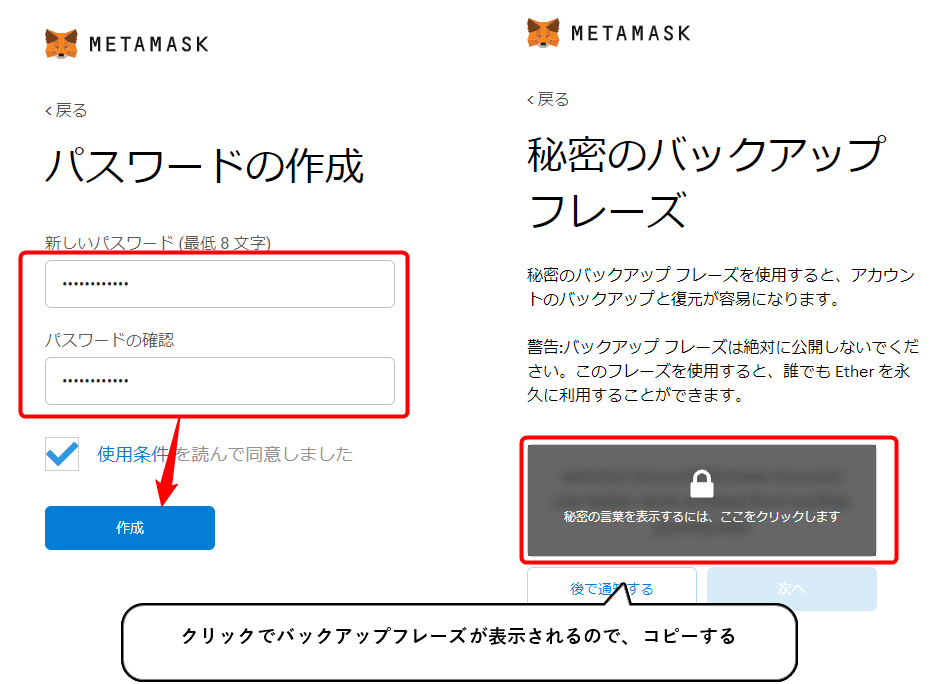
コピーしたリカバリーフレーズは再入力を求められるので、指定された順番通りに入力していきましょう。
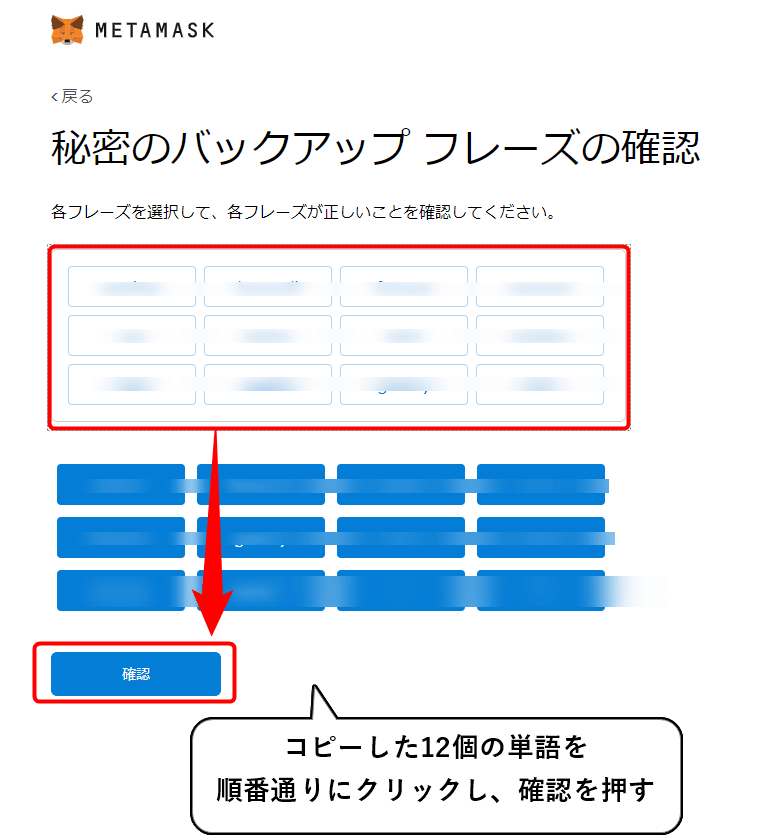
リカバリーフレーズが正しく入力出来たらメタマスクの作成は完了です。
メタマスクをスマホとchromeで連携させる方法
メタマスクをスマホとchromeで同期させるには、chromeで同期用のQRコードを表示させてスマホ読み込めば設定が完了します。
まずはchromeでQRコードを表示させましょう。
メタマスクの画面で右上のアイコンをタップし「設定」「詳細」「モバイルとの同期」の順にクリックします。
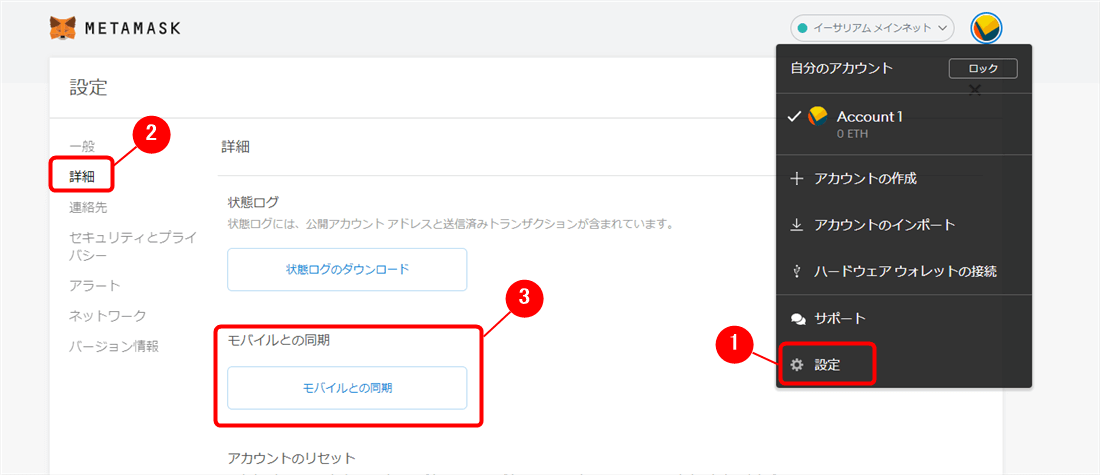
パスワードの入力が求められるので、ログイン用のパスワードを入力して同期用のQRコードを表示させます。
ここまで完了したら、次は同期するスマホでメタマスクのアプリを開き、ウォレットのセットアップ画面で「拡張機能との同期」を選択し、カメラでQRコードをスキャンしましょう。
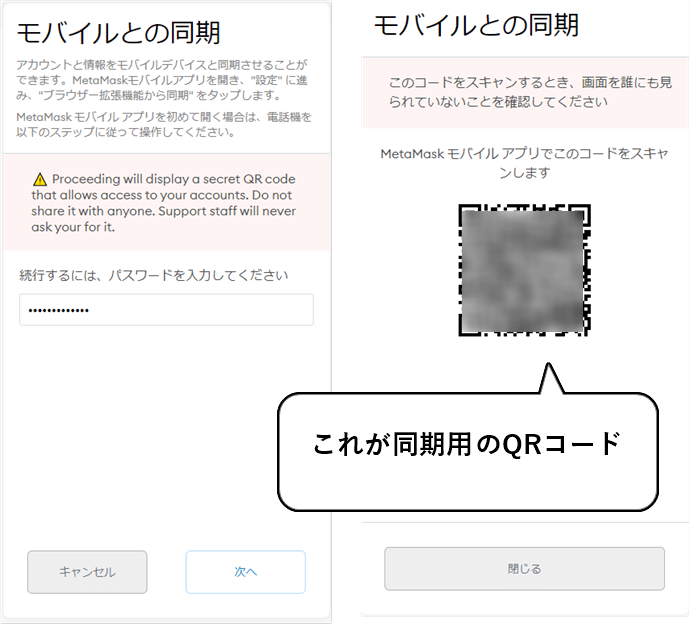
スキャンすると自動的に同期が行われ、完了すれば両方の画面に同期が完了しましたというメッセージが表示されます。
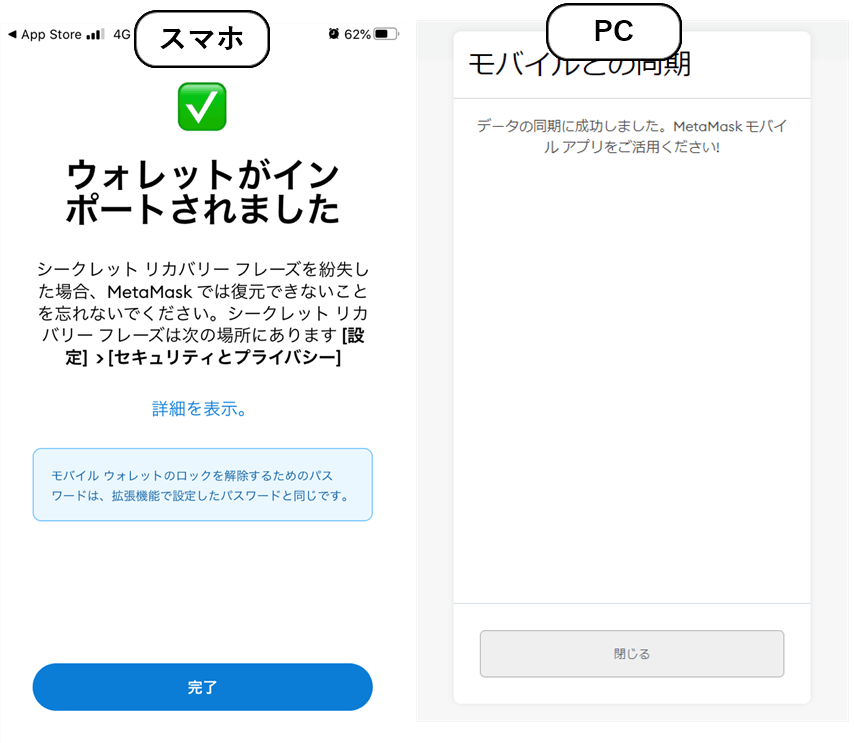
このメッセージが確認出来たら、メタマスクのスマホとchromeの同期は完了です。
メタマスク、ネットワークの切り替え方法
メタマスクの作成が完了したらウォレットへの送金を行いたいところですが、送金したいコインの種類に応じてメタマスクのネットワークを切り替える必要が有ります。
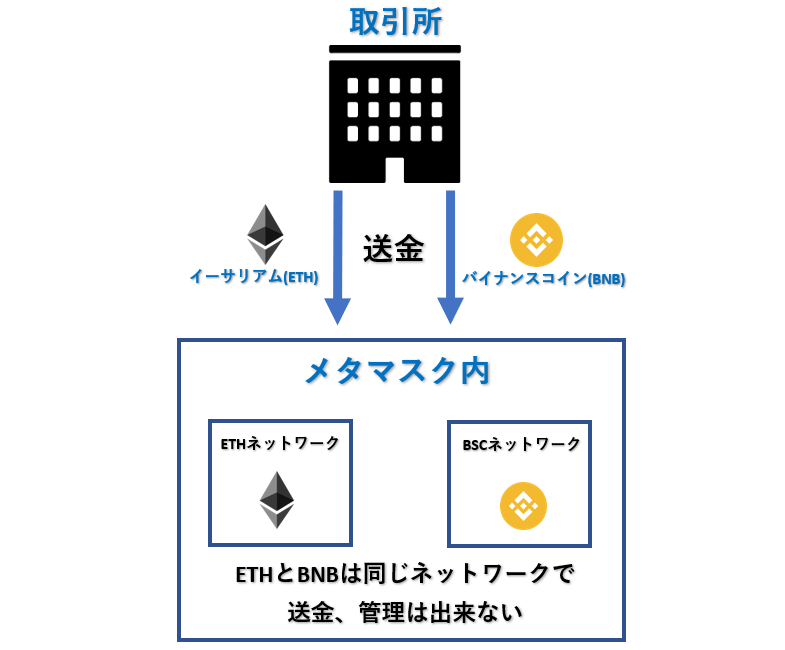
例えば、多くのDeFiで利用されるイーサリアム(ETH)とバイナンスコイン(BNB)は、それぞれ独自のブロックチェーンを使っているのでメタマスクのネットワークを切り替えて保管する必要があります。
自分がメタマスクにどのコインを送金したいのか?確認し、ネットワークの切り替えを行いましょう。
今回は主要であるBSCネットワークへの切り替え方法の解説と、FTMやPolygonなど他のネットワークへ簡単に切り替えられる便利サイトをご紹介します。
メタマスクをBSCに切り替える方法
メタマスクは初期設定だとイーサリアムチェーンに接続されているので、BNBを送金したい場合はBSCネットワーク(バイナンススマートチェーン)へ切り替えを行いましょう。
今回はChainlistというブロックチェーンの接続を助けてくれるwebサイトを使用していきます。
まずはメタマスクのブラウザから「https://chainlist.org」にアクセスします。
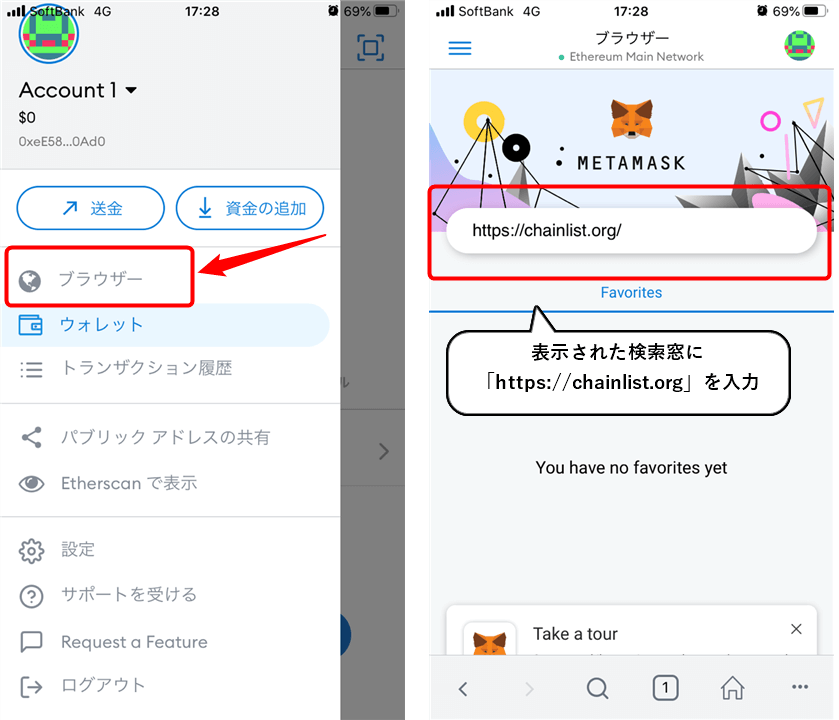
検索窓にURLを入力し、表示された「Chainlist」のサイト内で「BSC」を検索しましょう。
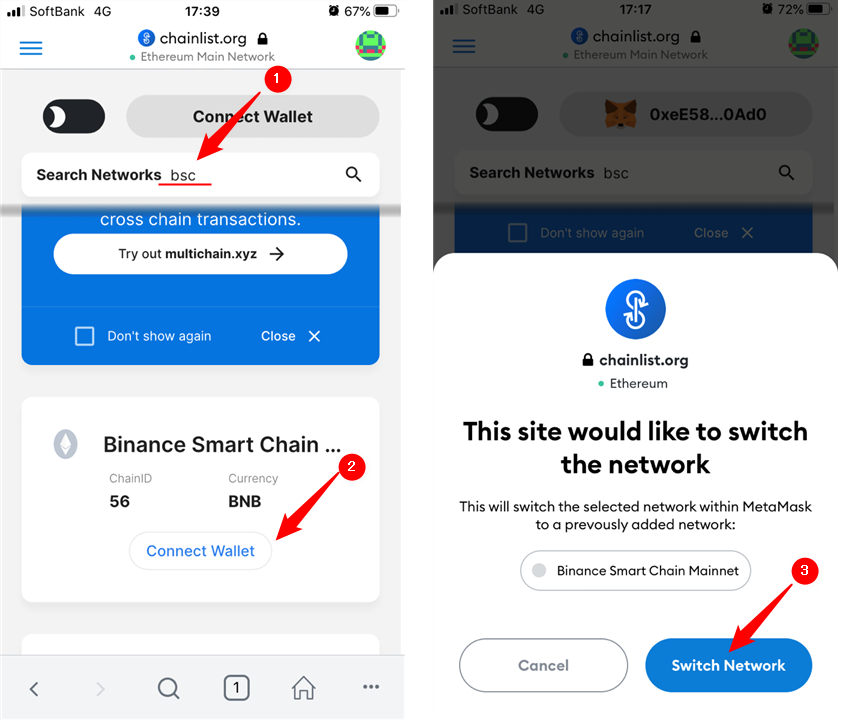
「Binance Smart Chain」が表示されたら、接続前にChainIDが56、CurrencyがBNBであることを確認してください。
間違いなければ「Binance Smart Chain」を接続し、Switch Networkをタップします。
その後、ウォレットの画面に戻りネットワークが切り替わっているのを確認しましょう。
▼この表示になっていたらOK
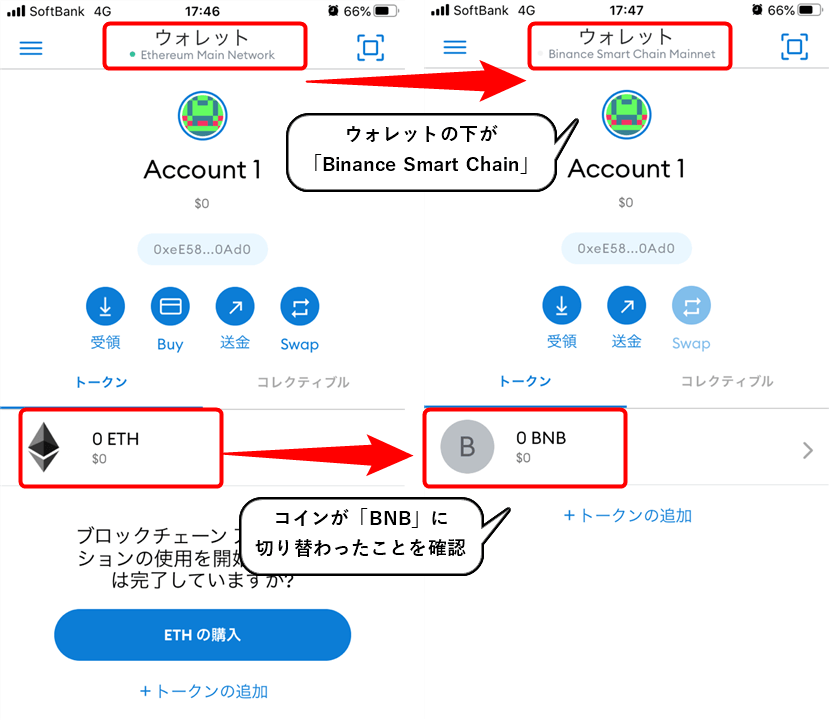
これでメタマスクのネットワーク切り替えは完了です。
最近ではNFTブームやメタバースブームの影響もあり、メタマスクを使ってDEXで購入できる通貨の多くは時価総額が低く値動きの激しいアルトコインになります。
投資タイミング次第では莫大な利益を出すことも可能ですし、その逆もまたしかり。
上手い投資家は下落局面でも売りから入ることで利益を狙ったりしています。
現物保有以外の選択肢も視野に入れておけば、メタバースやNFTといった値動きの激しいコインで利益を積み上げていくことが出来るかもしれませんね。
主要ネットワークの切り替え情報
▼BSC(バイナンススマートチェーン)
・ネットワーク名:Smart Chain
・RPC URL:https://bsc-dataseed.binance.org/
・チェーンID:56
・通貨シンボル:BNB
・ブロックエクスプローラのURL:https://bscscan.com/
▼Polygon(Matic)
・ネットワーク名:Matic Mainnet
・RPC URL:https://rpc-mainnet.maticvigil.com/
・チェーンID:137
・通貨シンボル:MATIC
・ブロックエクスプローラのURL:https://explorer.matic.network/
▼FTM(Fantom Opera)
・ネットワーク名:Fantom Opera
・RPC URL:https://rpcapi.fantom.network/
・チェーンID:250
・通貨シンボル:FTM
・ブロックエクスプローラのURL:https://ftmscan.com/
▼Heco(Huobi Eco Chain)
ネットワーク名:heco-mainnet
・RPC URL:https://http-mainnet-node.huobichain.com
・チェーンID:128
・通貨シンボル:HT
・ブロックエクスプローラのURL:https://hecoinfo.com
メタマスクへの送金方法
送金したいコインのネットワーク切り替えが終わったら、メタマスクに仮想通貨を送金してみましょう。
ここでは、バイナンスからメタマスクにBNBを送金する方法を解説していきます。
メタマスクへの送金、入金の手順
バイナンスにて購入したBNBをメタマスクに送金していきます。
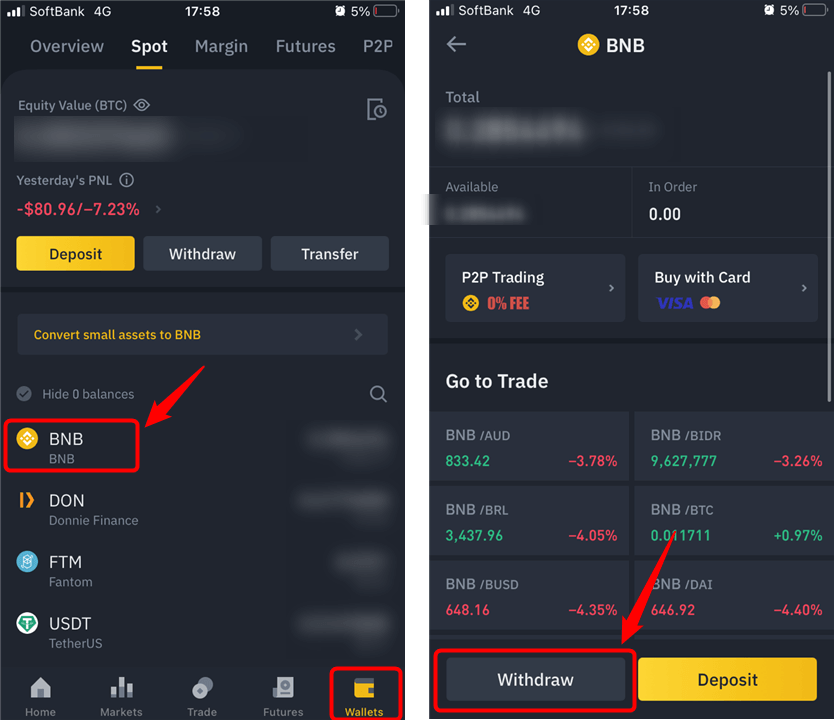
自分のウォレットを表示し、BNBをタップ。次に表示される「Withdraw(出金)」をタップします。
その後表示されるページにて、必要事項を全て入力していきます。
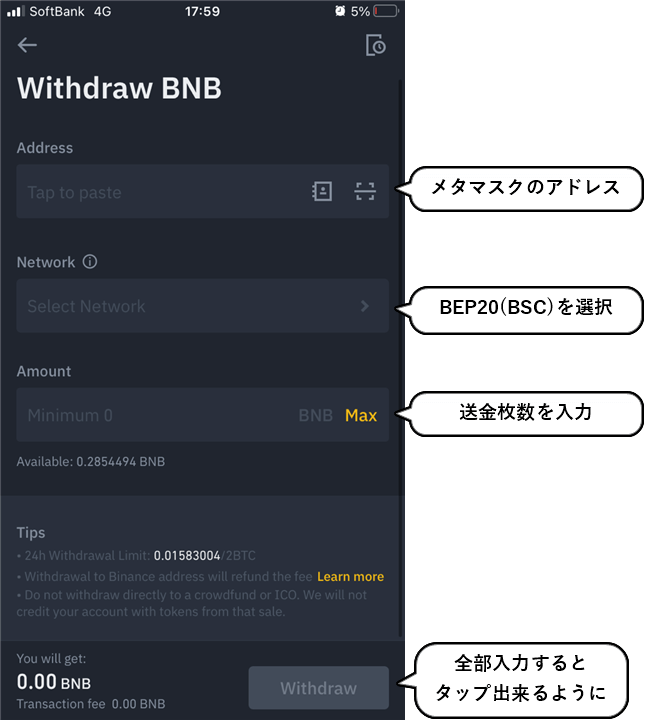
【注意】
BCNネットワークに切り替えたメタマスクにBNBを送金する場合、Networkの項目は必ずBEP20(BSC)を選択してください。
別のネットワークで送金すると消滅する可能性があります。
ここまで完了すると二段階認証のパスワードやSMSで届くコードを入力する画面に映るので、指示通り入力すればメタマスクへの送金は完了です。
メタマスクに送金できない、入金されない場合
メタマスクに送金した仮想通貨が入金されない、反映されない場合の多くは、メタマスクには送金出来てるがトークンの表示設定が終わっていないことがほとんどです。
BNBは初期設定で表示出来ていますが、BUSDなどのコインをメタマスクで表示させるには個別での設定が必要です。
設定方法はメタマスクにトークンを追加する方法の項目にて詳しく解説しているのでご覧ください。
【タップで移動】
>>メタマスクにトークンを追加する方法
メタマスクから送金する方法
メタマスクのウォレットページから送金を選択し、送付先のアドレスを入力します。
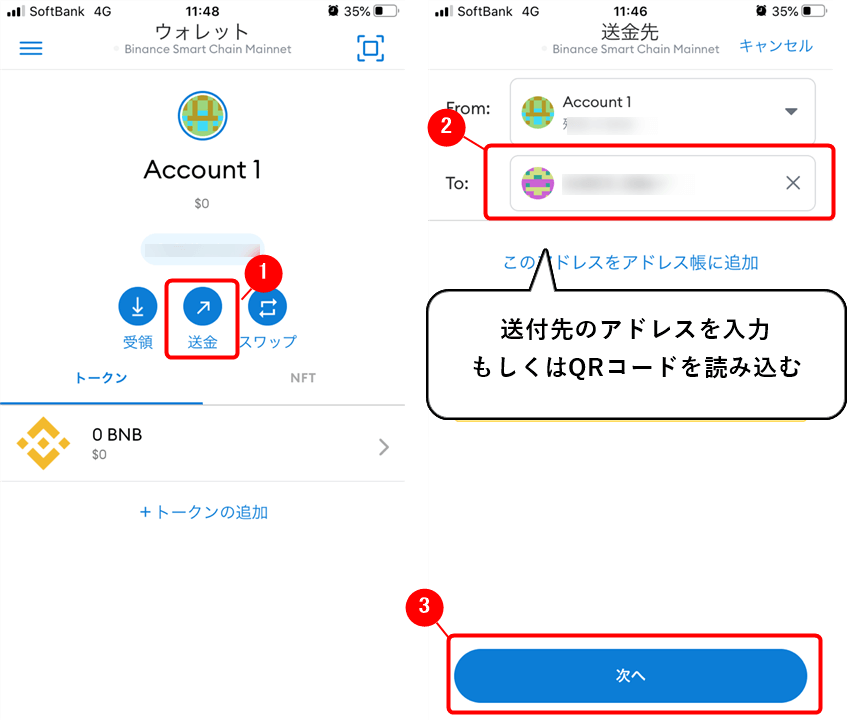
送金ページが表示されるので、送金するコインと送金額を入力しましょう。
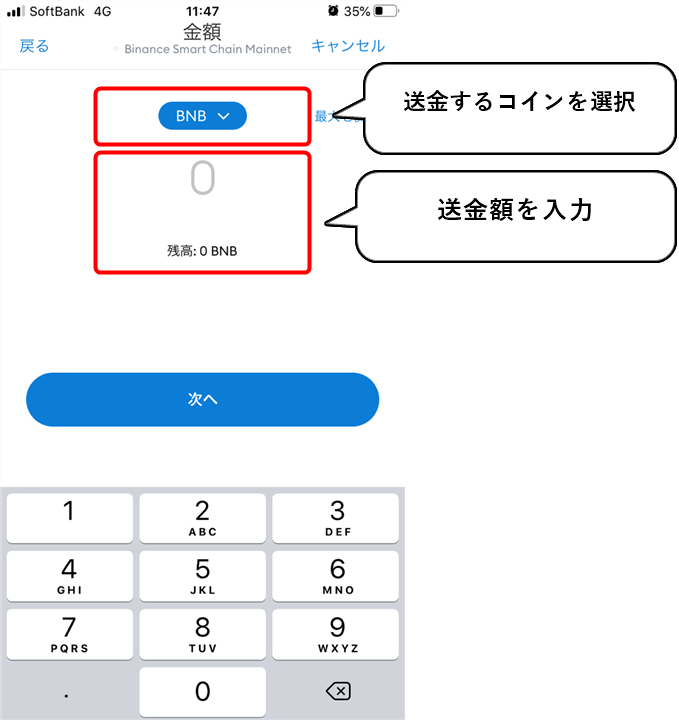
入力が完了したら必要なガス代が表示されるので、確認し送金ボタンを押せば完了です。
なお、ガス代のBNBはウォレットの残高から差し引かれるので、BNBを全額送金するとガス代が足りなくなるので注意してください。
メタマスクにトークンを追加する方法
新たに購入したトークンや送金したコインをメタマスクに表示するためのトークンの追加方法を解説していきます。
メタマスクへのトークン追加方法
トークン追加には設定用のアドレスが必要なので、追加したいトークンのアドレスを「BSCスキャン」で調べましょう。
BSCスキャンは、BSCネットワークのトークンが全て確認できるウェブサイトです。
【BSCスキャン】
https://bscscan.com/
BSCスキャンにアクセスしたら、追加したいトークンの名前を検索しましょう。今回はBUSDの追加方法を例にして解説していきます。
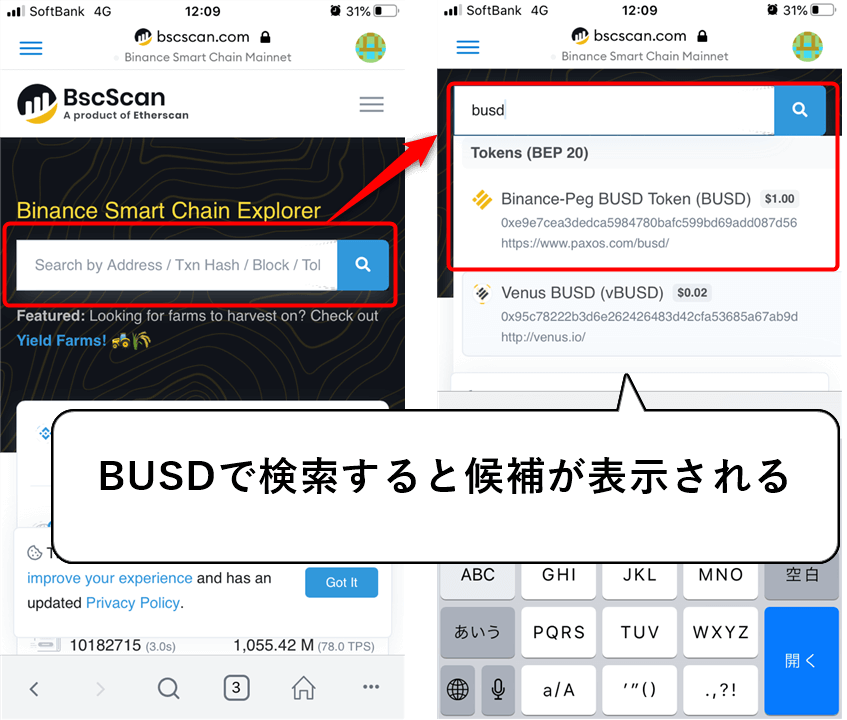
トークンページを開いたら、ページ内にある「Contract」の項目に表示されているアドレスをコピーします。
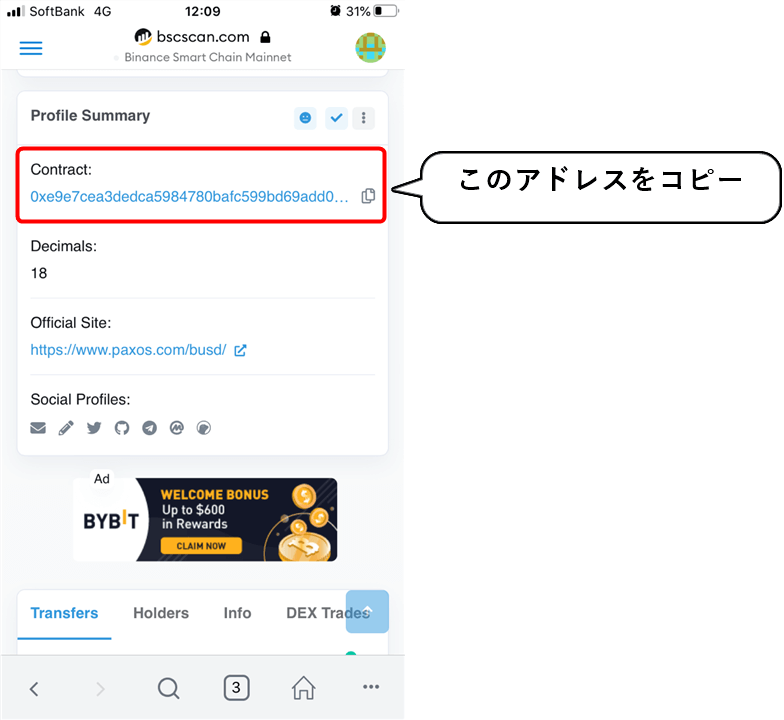
アドレスがコピー出来たらメタマスクのウォレットへと戻り「トークンの追加」のボタンをタップしてコピーしたアドレスを入力します。
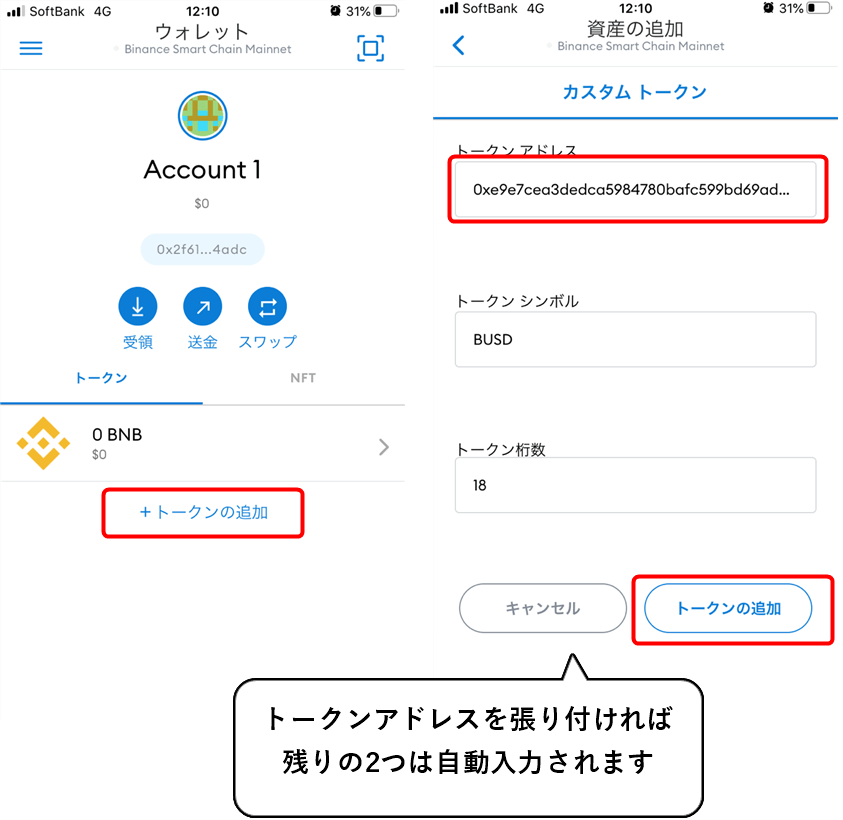
トークンアドレスさえ入力してしまえばあとは自動表示されるので、追加のボタンをタップすればメタマスクへのトークン追加は完了します。
パンケーキスワップなど、各種DeFiとの接続方法
バイナンスが手掛ける「パンケーキスワップ(PanCake Swap)」など、DeFiへの接続方法はメタマスクのブラウザを利用して行います。
【パンケーキスワップのURL】
https://pancakeswap.finance/
メタマスクのブラウザでパンケーキスワップを表示したら、右上にある「Connect Wallet」をタップしてメタマスクを選択します。
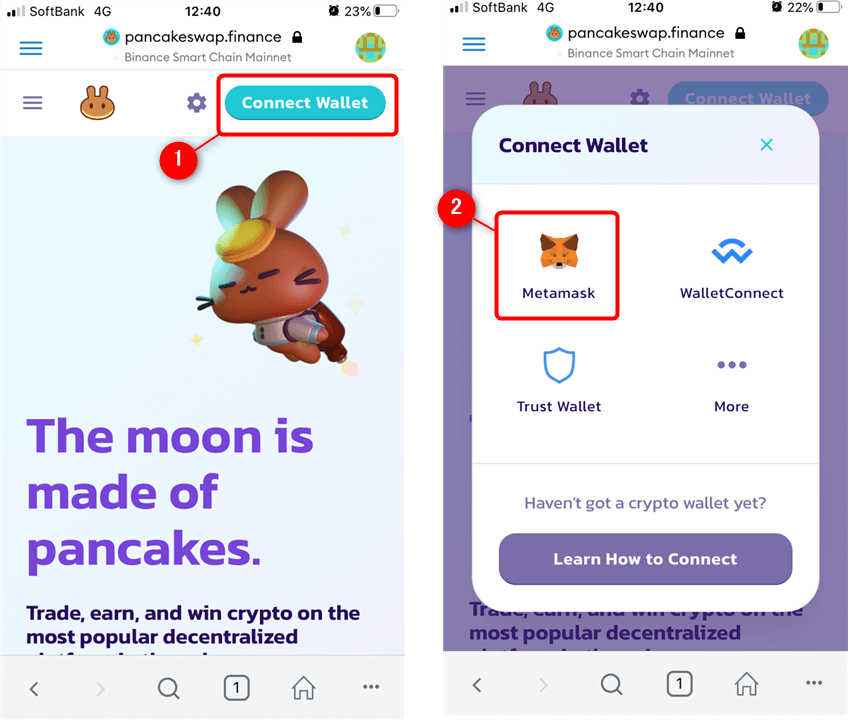
メタマスクを選択すると接続確認の画面が表示されるので、接続をタップすればパンケーキスワップとの接続は完了。
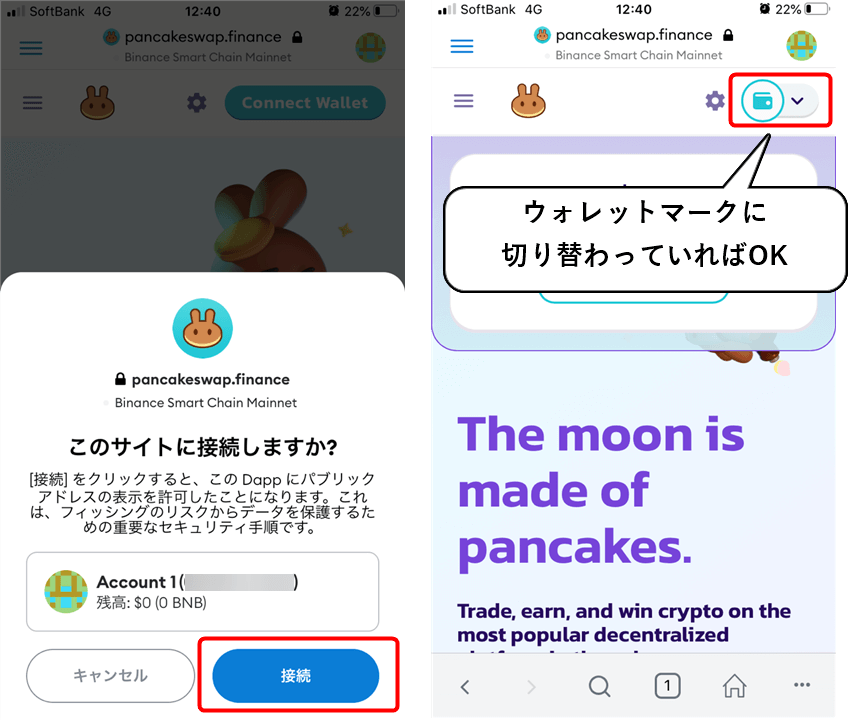
「Connect Wallet」がウォレットのマークへと切り替わっていればOKです。
メタマスクの復元方法
メタマスクにログインできなくなった、クラッシュした、などの場合は登録時に保管したリカバリーフレーズ(復元コード)でメタマスクを復元できます。
メタマスクの復元方法
メタマスクのアプリ、拡張機能を再インストールし「シークレットリカバリーフレーズを使用してインポート」を選択します。
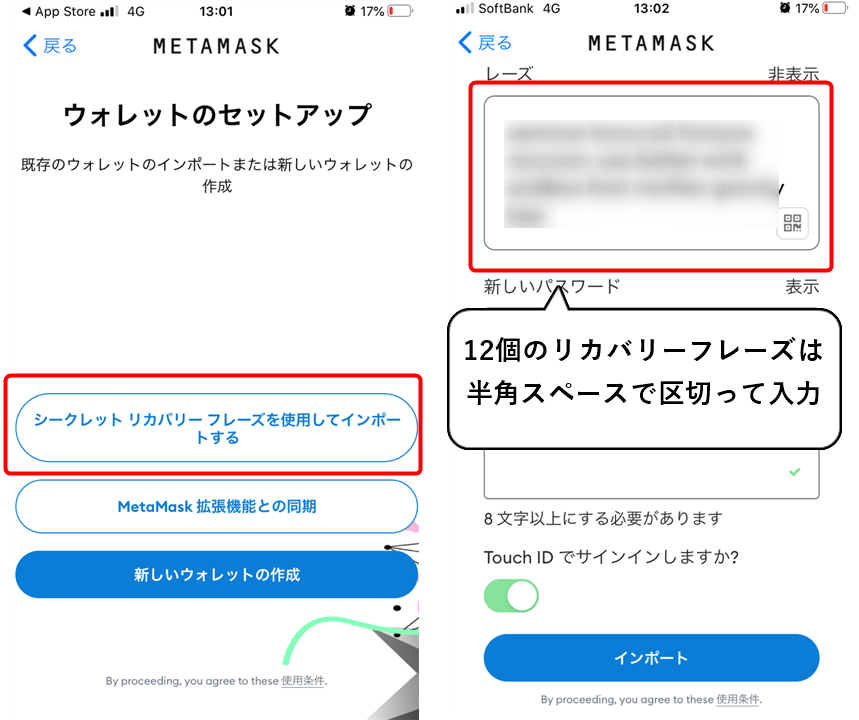
保管していた12個のリカバリーフレーズを入力し、新しくパスワードを設定すれば復元完了です。
メタマスクの復元コード、秘密鍵の確認方法
メタマスク内の設定画面からリカバリーフレーズ(復元コード)を確認できるので、保管していない方は今すぐ確認して対処しましょう。
メタマスクのメニューから「設定」「セキュリティとプライバシー」の順にタップ。
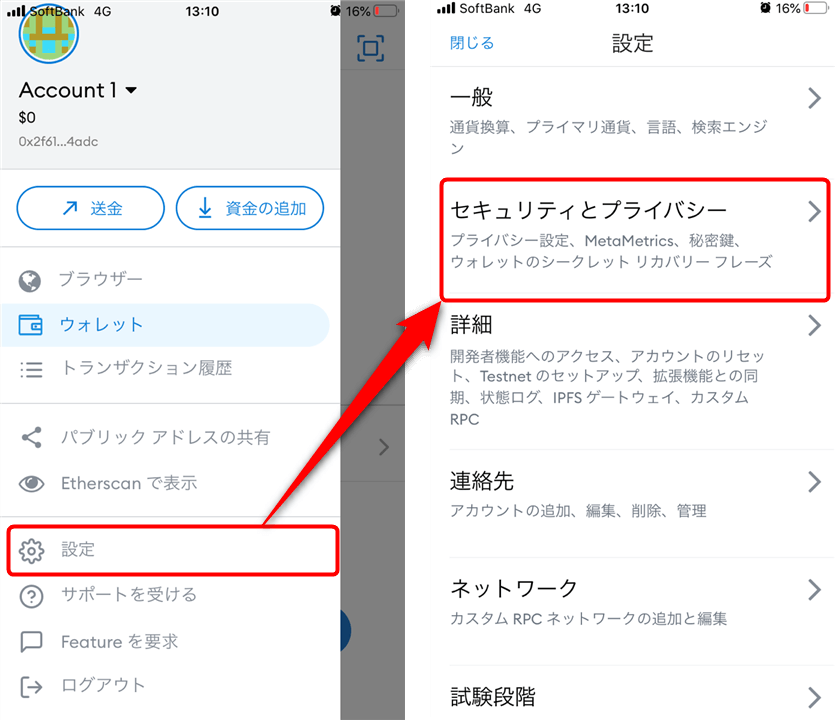
次のページで「シークレットリカバリーフレーズを公開する」をタップして、パスワードを入力すれば自分のリカバリーフレーズを確認できます。
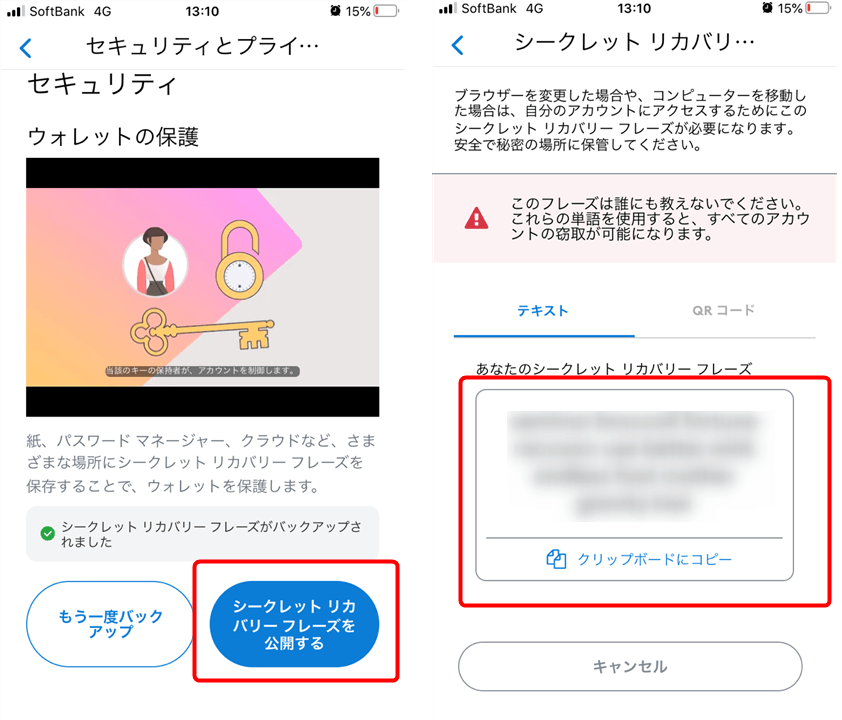
リカバリーフレーズは誰にも見られない場所にコピー、保管しておきましょう。
復元コードを忘れてしまった場合はどうなる?
メタマスクのリカバリーフレーズ(復元コード)を紛失、忘れてしまった場合はウォレットを復元することは出来ません。
リカバリーフレーズ以外に復元できる方法はないので、リカバリーフレーズはバックアップ、保管しておきましょう。
スマホの機種変更、紛失した場合の復元方法
スマホの機種変更や紛失の場合でも、メタマスクはリカバリーフレーズがあれば復元することが出来ます。
万が一スマホを紛失してしまった、などのケースも考えるとリカバリーフレーズのキャプチャーを印刷しておくと良いでしょう。
【タップで移動】
>>メタマスクの復元方法の項目に戻る
メタマスクが使いやすくなるおすすめの設定を紹介
最後に、私が使っていて便利だと感じたメタマスクの設定方法を少しご紹介していきます
メタマスクを日本円表記に変更する
メタマスクに保管する資金の表記を日本円に変更することが出来ます。
メニュー画面から「設定」「一般」の順にタップして「通貨換算」の項目でJPYを選択しましょう。
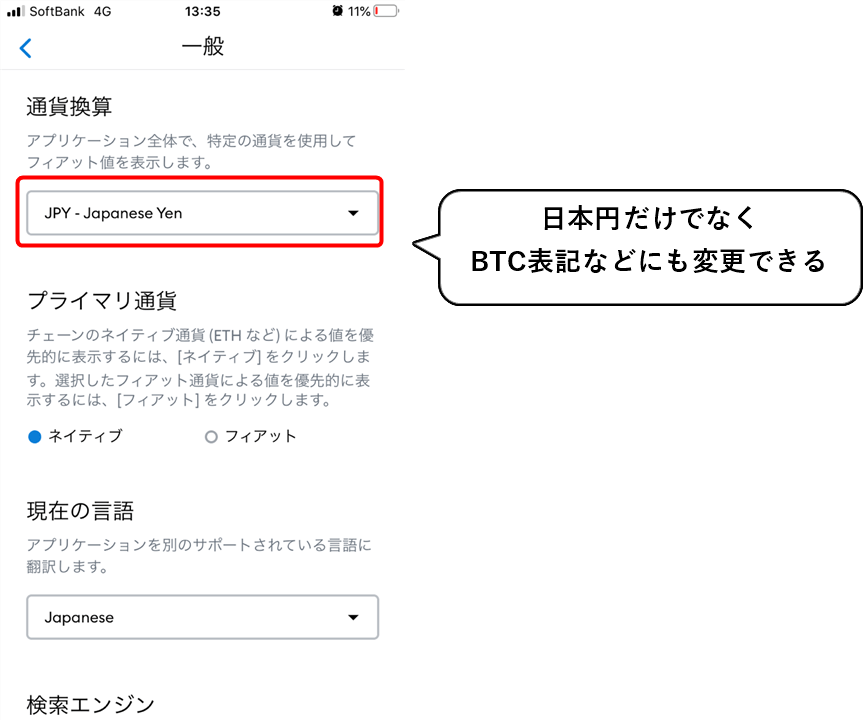
大きな変化があるわけではありませんが、日本円でいくら増えているのかなどが分かるようになります。
複数アカウントを作る
メタマスクでは同一のアプリ内で複数のアカウントを作成することが出来ます。
トークンごとにアカウントを分けたり、BSCやETHなどのネットワークごとにアカウントを分けることが出来るので、複数アカウントは管理しやすくなるというメリットがあります。
やり方は簡単で、メニューからアカウントを選択して「アカウントの作成」を押せば作成可能です。
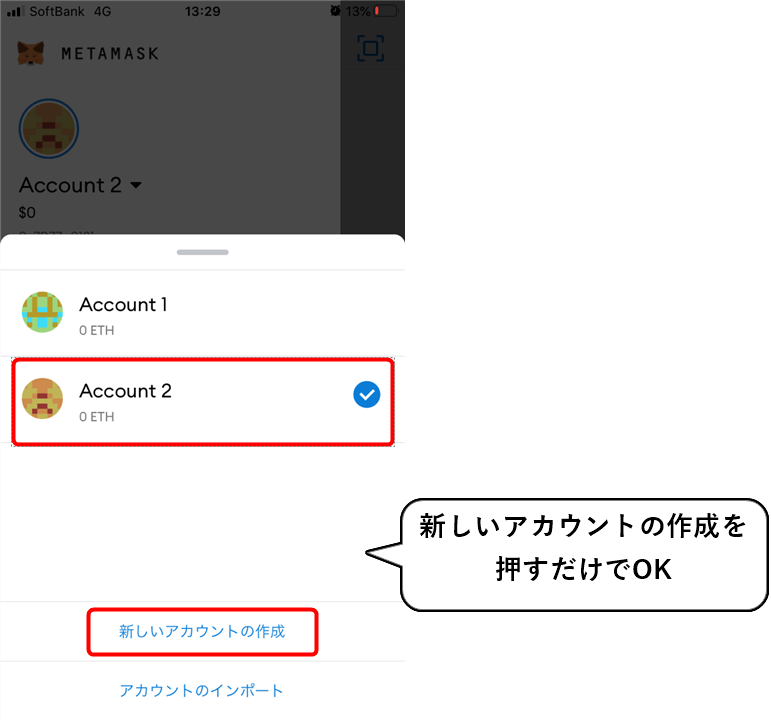
操作方法やいろんなDeFiへの投資を始めようと思っている方は活用してみてください。


色々なサイトでNFTをMintすることはメタマスクを危険にさらすことになるんでしょうか?Mintしたことでメタマスクがハッキングされた人は見ないのですが、Mintサイトの大半は個人サイトだと思うので不安があります。